
Sadržaj:
- Autor John Day [email protected].
- Public 2024-01-30 08:08.
- Zadnja izmjena 2025-01-23 14:37.

U današnjem Instructable -u pokazat ću vam kako izgraditi lagan, ali koristan stroj za vaganje. Vrlo je osjetljiv i precizan do 3 grama. Maksimalna težina koju može izmjeriti je 20 kg, ali također ću vam pokazati kako bez napora možete napraviti onu koja može mjeriti i do 150 kg.
Korak 1: Pogledajte video
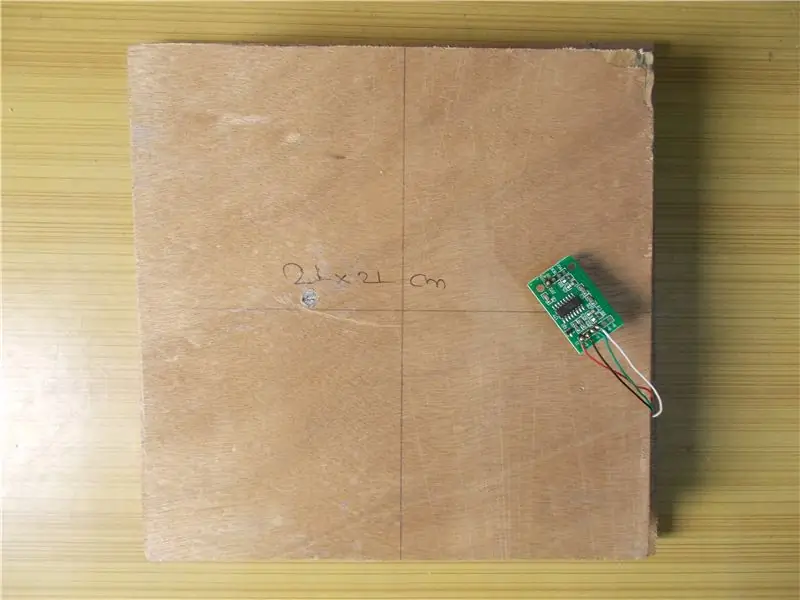

Video zapisi sadrže sve detaljno opisane korake potrebne za izgradnju ovog projekta. Možete ga gledati ako više volite slike, ali ako više volite tekst, prođite kroz sljedeće korake.
Također, ako želite gledati projekt na djelu, pogledajte isti video.
Korak 2: Nabavite dijelove
Učitaj ćeliju s ADC -om: INDIJA - https://amzn.to/2HQOpy0US - https://amzn.to/2rj2vlmUK -
TM1637 Modul: INDIJA - https://amzn.to/2rish8CUS -
UK -
Arduino Pro Mini: INDIJA - https://amzn.to/2FAOfxMUS - https://amzn.to/2FAOfxMUK -
Korak 3: Pripremite bazu


Nabavio sam šperploču debljine 8 mm i 12 mm. Na šperploči od 8 mm označio sam jedan kvadrat dimenzija 24x24 cm i drugi kvadrat veličine 21x21 cm, a zatim sam ga izrezao ubodnom pilom. Na mjernoj ćeliji možete pronaći strelicu koja pokazuje smjer u kojem se mora primijeniti sila. Imajući to na umu, označio sam montažne rupe na većoj ploči od šperploče. Vijci u mojoj mjernoj ćeliji nisu identični, jedan je M5, a drugi M4. Izbušio sam rupe odgovarajućom burgijom. Možete vidjeti da sam označio središte ploče koristeći olovku radi tačnosti. Držao sam manju ploču na vrhu veće ploče tako da se nalazi u sredini, ostavljajući jednak prostor na sva četiri ugla, zatim sam je okrenuo i napravio potrebnu rupu M4 na manjoj ploči koristeći rupu na donjoj ploči kao vodič. Zatim sam zategnuo matice i vijke M5 na donjoj ploči i pričvrštio jedan kraj mjerne ćelije na nju. Najbolji način je korištenje montažnih odstojnika, ali ih nisam uspio pronaći u svojoj blizini, pa sam to učinio na taj način. Istom metodom pričvrstila sam gornju ploču na drugi kraj mjerne ćelije i zategnula je pomoću odvijača i kliješta za nos.
Ovaj korak je važan jer opterećenje mora osjetiti samo naprezanje ako želimo pravilno izmjeriti težinu.
Ploče se moraju držati savršeno vodoravno tijekom mjerenja. Da bih to postigao, upotrijebio sam ovaj MDF debljine 1 inča kao zamjenu i zalijepio ga ljepilom na dno ploče. Držao sam tešku masu iznad tanjura i ostavio je da se prži.
Korak 4: Kalibrirajte HX711
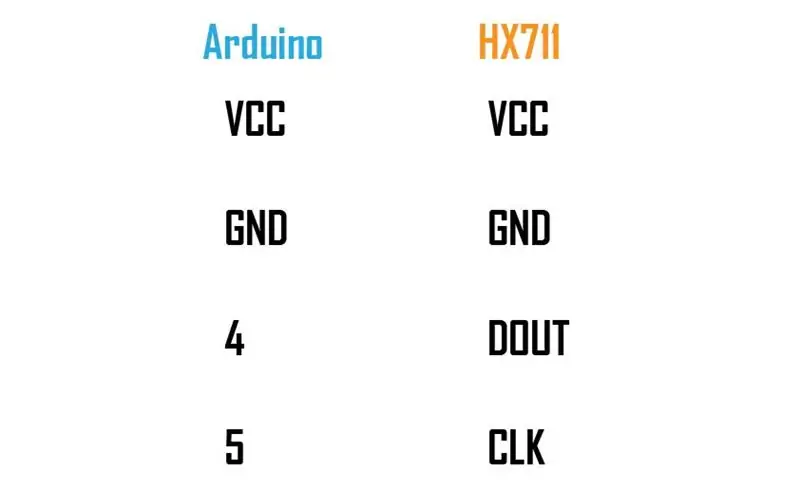
Spojio sam mjernu ćeliju na ADC kao što je prikazano na slici.
Zatim sam spojio HX711 modul na Arduino (pogledajte sliku) i prenio skicu kalibracije priloženu u ovom koraku na Arduino. Otvorio sam serijski monitor, zadržao poznatu težinu na ploči i primijetio očitanja. Ono što ovdje moramo učiniti je odrediti kalibracijski faktor naše mjerne ćelije koja daje ispravna očitanja težine na mjernoj ćeliji. Koristio sam “a, s, d i f” i “z, x, c i v” za povećanje ili smanjenje faktora kalibracije (pročitajte komentare na skici).
Kad očitanje prikazano na serijskom monitoru odgovara poznatoj težini objekta na mjernoj ćeliji, stao sam, zabilježio faktor umjeravanja i sve isključio.
Korak 5: Testirajte ekran
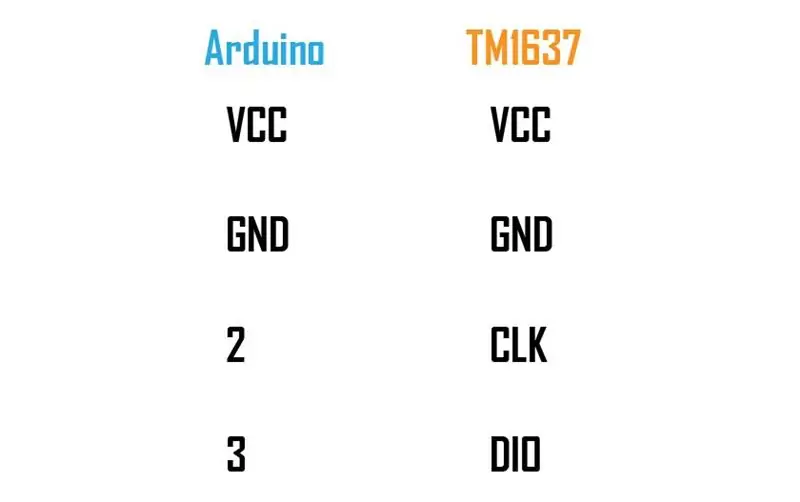
Ako morate provjeriti svoj zaslon, povežite ga s Arduinom (pogledajte sliku) i prenesite skicu priloženu u ovom koraku. Zaslon bi trebao brojati od 0 do 999, a zatim ispisati „GOTOVO“.
Korak 6: Napravite strane
Izmjerio sam udaljenost između vrha donje ploče i vrha gornje ploče i uklonio gornju ploču. Označio sam dužinu i širinu za četiri ugla koristeći izmjerene dimenzije na šperploči od 12 mm, a zatim je izrezao. Prednji dio sam napravio ukošen na 45 stepeni, tako da je, kad stavim ekran, lako očitati težinu. Na stražnjoj strani izrezao sam kvadrat za DC priključak cijevi.
Izbušio sam dvije rupe na sve četiri strane veće ploče gdje moram popraviti stranice koje sam upravo izrezao. Zatim sam zabio vijke pravo u šperploču sa stranicama na dnu da ih pričvrstim na njihova mjesta. Za sada sam napustio stražnju stranu i kasnije ću to popraviti.
Korak 7: Uspostavite posljednje veze i sve postavite na mjesto




Napravio sam veze za prijenos podataka i sata s oba modula na Arduino. Uvijek koristite vruće ljepilo za jačanje veza, inače će se žica olabaviti ili prekinuti ako dođe do naprezanja.
Za raspodjelu energije lemio sam dvije bakrene žice na malu ploču i spojit ću žice za napajanje i uzemljenje modula i Arduina izravno u nju. Dok sam to radio, lemio sam i pozitivnu masu konektora istosmjerne cijevi i uzemljio je na bakrene žice. Prenesite konačnu skicu na Pro Mini prije nego što nastavite dalje.
Lemio sam Vcc i masu HX711 s vrha zaglavlja na razdjelnu ploču, a spojio sam Vcc i masu ekranskog modula na HX711 pomoću ženskih zaglavlja. Na ovaj način oba modula su spojena na izvor napajanja. Za Arduino sam koristio drugi set ženskih zaglavlja i lemio ga na razdjelnu ploču.
Nakon što su uspostavljene sve veze, primijenio sam 5 volti iz adaptera na krug i sve je radilo u redu. Mogu se primijetiti neke fluktuacije. To je zbog napajanja. Što je izvor napajanja čistiji, manje će biti fluktuacije. Bilo je još više, kad sam napajao krug koristeći Arduinovo napajanje, ali čini se da upotreba adaptera smanjuje fluktuacije. Zato pazite da koristite čisto napajanje jer usrednjavanje očitanja ili dodavanje kondenzatora neće pomoći. Najbolji način je korištenje zasebnog linearnog regulatora napona za modul HX711.
Koristeći vruće ljepilo osigurao sam sve, imajući na umu da neće stati na put ako se gornja ploča spusti zbog težine na njoj, a zatim sam zavrnuo gornju ploču pazeći da se uglovi ne dodiruju. zadovoljan, zalijepio sam konektor cijevi na njegovo mjesto i popravio stražnju stranu vrućim ljepilom. Trebao sam koristiti vijke, ali i ovo funkcionira.
Imajte na umu jednu stvar. Dok je uključen, pazite da na ploči ne ostane težina jer će to dovesti do pogrešnih očitanja. Prvo ga uključite, a zatim stavite težinu koju želite izmjeriti
Korak 8: Gotovo


Dakle, sada ste sami sebi napravili stroj za vaganje koji je prilično precizan i više nego dovoljan za hobi.
Ako vam se svidio ovaj projekt, razmislite o pretplati na naš Youtube kanal.
Hvala na čitanju, vidimo se u sljedećem uputstvu.
Preporučuje se:
Kabel za programiranje "uradi sam" pomoću Arduino Uno - Baofeng UV -9R Plus: 6 koraka (sa slikama)

Programiraj sam kabel pomoću Arduino Uno-Baofeng UV-9R Plus: Zdravo svima, ovo je jednostavan vodič o tome kako pretvoriti vaš Baofeng UV-9R (ili plus) kabel za slušalice / ušni u kabel za programiranje pomoću Ardunio UNO-a kao USB-a Serijski pretvarač. [ODRICANJE ODGOVORNOSTI] Ne preuzimam nikakvu odgovornost za bilo kakvu štetu uzrokovanu
Ploča za prebacivanje SIM kartice u "uradi sam": 7 koraka (sa slikama)

Panel za automatsko prebacivanje simulatora leta: Nakon što sam proveo mnogo godina u zajednici letećih sim -ova i uključio se u sve složenije avione, zaželio sam se čežnje za sposobnošću da držim ruke na fizičkim prekidačima umjesto da pokušavam letjeti desnom rukom dok koristim m
Uradi sam Uradi BB-8 u Indiji -- Android kontroliran i pričljiv -- U prirodnoj veličini: 19 koraka (sa slikama)

Uradi sam Uradi BB-8 u Indiji || Android kontroliran i pričljiv || U prirodnoj veličini: PRETPLATITE SE na moj kanal za više projekata. Ovaj projekt govori o tome kako izgraditi radni, pričajući, pričajući, drvar Starwars BB-8 kontroliran arduinom. koristit ćemo samo kućanske materijale i malo Arduino sklopova. U ovome smo
Nadogradite "uradi sam" lonac za zalijevanje sa WiFi -em u alarmni uređaj za otkrivanje kretnji za otkrivanje pokreta "Uradi sam": 17 koraka

Nadogradite "uradi sam" lonac za zalijevanje sa WiFi -jem u aparat za alarme za otkrivanje kretnji za otkrivanje pokreta "Uradi sam": U ovom članku pokazat ćemo vam kako nadograditi svoj lonac za samolijevanje s vlastitim WiFi -jem u DIY lonac za samolijevanje s WiFi -jem i alarmom za detekciju kretanja. niste pročitali članak o tome kako izgraditi lonac za samostalno zalijevanje s WiFi -jem, možete fin
Vaga za vaganje sa ekranom osjetljivim na dodir (Arduino): 7 koraka (sa slikama)

Vaga za vaganje sa ekranom osjetljivim na dodir (Arduino): Jeste li ikada željeli napraviti vagu za vaganje sa ekranom osjetljivim na dodir? Nikad nisi razmišljao o tome? Dobro pročitajte i pokušajte izgraditi jedan … Znate li šta su TFT ekran osjetljiv na dodir i ćelija za učitavanje? Ako je odgovor Da, prijeđite na korak 1, samo počnite čitanjem Uvoda
